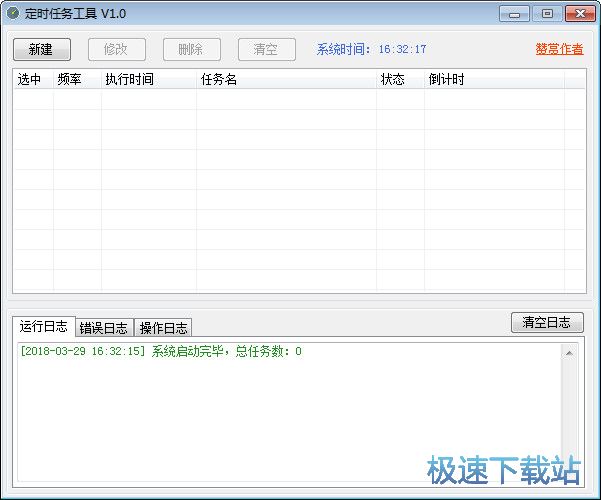定时任务软件安装教程介绍
时间:2020-11-17 13:59:11 作者:无名 浏览量:55
定时任务软件非常适合服务器,公共计算机,办公室工作人员和家庭用户在特定时间关闭,打开和记住计算机。您可以选择在特定时间取消关闭,这不会妨碍正在进行的工作。它具有人性化的设计。有需要的朋友可以快速下载计划任务软件。
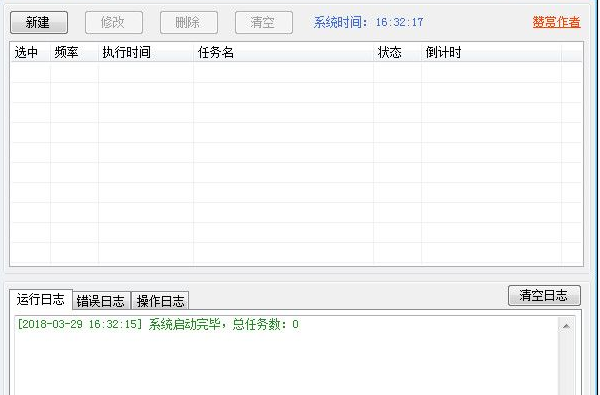
- 进入下载

- 定时任务工具 3.28 中文绿色版
大小:604 KB
日期:2020/11/17 13:59:12
环境:WinXP,Win7,
软件功能
1.方便添加,修改和删除任务。
2.支持打开和关闭任务。
3.倒计时显示任务,您可以清楚地看到剩余时间。
4.支持三种计时模式,每天一次和间隔模式。
5.修改任务后,您可以更改同步模式。
6.支持DOS命令行并打开指定的程序(包括网站)。
7. DOS命令行支持多行编辑。 8.可以测试并运行任务,并且可以从输出窗口实时查看任务执行状态。
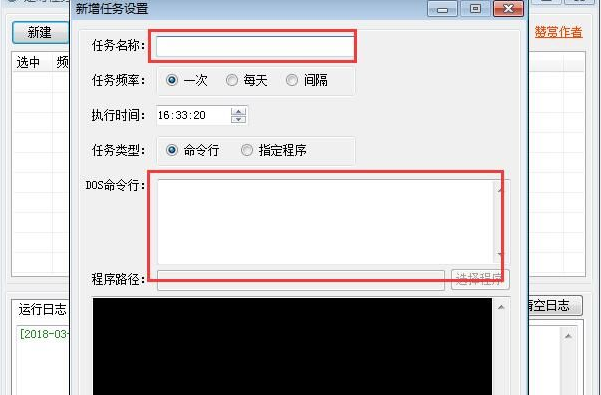
定时任务软件安装教程介绍图二
软件特色
1.您可以配置无线任务。您可以每天一次,每天,每周,每月和一天中设置一次空闲时间。
2.使用BIOS自动启动设置,计算机可以自动启动和关闭。执行办公室自动化。您也可以拨入并自动注销以自动访问Internet。
3.支持所有WinXP/win2003/Vista/win7/win2008/win10/win2012/win2016/win201932/64位版本系统。
4.提供打开和关闭屏幕功能以及清除win7,win2008等系统垃圾功能的支持,增加了启用和禁用任务的功能,为用户提供了更多便利。
5.同时,对于上班族来说,这也是一个不错的选择,因为当需要暂停时,它将自动关闭(或执行相应的任务)。
6.快捷键为F8,F9,F10和F11。这些功能包括计算机注销,待机,快速重启和快速关机。也可以将其配置为Ctrl键之前的快捷键。
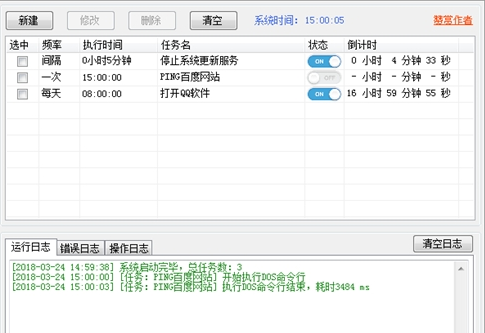
定时任务软件安装教程介绍图三
7.定时任务的执行优先级,因此当计算机系统繁忙且定时任务的数量很大时,它不会丢失或丢失。提高定时任务的可靠性。增加优先级后,请监视系统性能监视,系统性能负载不会显着增加。
使用说明
1.下载并解压缩,双击定时任务.EXE以打开软件。
2.单击“新建”按钮,输入任务名称,任务频率,执行时间,DOS命令行,然后单击“保存”(如果您不知道任务行) DOS命令,可以在Internet上搜索“ DOS命令”。
安装步骤
1.下载计划任务软件后,使用360压缩软件解压缩,双击软件安装界面文件进入,然后单击[下一步]。
2.从计划任务中选择软件以安装软件,可以在打开的窗口中单击[浏览],可以自己选择软件安装位置,并在完成选择后单击[下一步]。
3.要准备安装计划任务软件,请单击[安装]。
4.正在安装计时任务软件。请耐心等待安装完成。
5.定时任务软件的安装完成,单击[完成]退出软件安装。
定时任务工具 3.28 中文绿色版
- 软件性质:国外软件
- 授权方式:免费版
- 软件语言:简体中文
- 软件大小:604 KB
- 下载次数:1968 次
- 更新时间:2020/11/17 10:28:39
- 运行平台:WinXP,Win7,...
- 软件描述:如果你打开电脑的时候,都需要在指定时间打开指定程序,天天如是,哪么你需要一款定时... [立即下载]
相关资讯
相关软件
- 怎么将网易云音乐缓存转换为MP3文件?
- 比特精灵下载BT种子BT电影教程
- 微软VC运行库合集下载安装教程
- 土豆聊天软件Potato Chat中文设置教程
- 怎么注册Potato Chat?土豆聊天注册账号教程...
- 浮云音频降噪软件对MP3降噪处理教程
- 英雄联盟官方助手登陆失败问题解决方法
- 蜜蜂剪辑添加视频特效教程
- 比特彗星下载BT种子电影教程
- 好图看看安装与卸载
- 宇思计算器下载使用帮助
- 山猪QQ空间说说抢沙发评论下载使用帮助
- 轻推电脑版视频会议图文教学
- 企业万能业务管理软件功能特点和安装教学
- 企业即时通讯软件FastMsg使用教学
- 拍拍图片搬家工具图片搬家教学
- 南帮收音机功能特点使用帮助
- 劲玩浏览器功能特点和安装教学
- 教你使用Total Video Audio Converter转换格...
- 教你如何使用WPS2019进行文本恢复